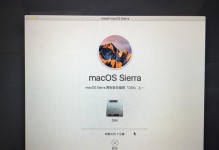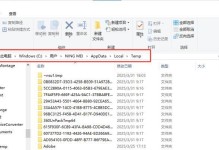随着Windows7操作系统的使用越来越广泛,许多用户遇到了网卡驱动异常的问题,导致网络连接出现故障,给生活和工作带来了不便。本文将分享一些解决Win7网卡驱动异常的技巧,帮助您快速修复问题,保持网络畅通无阻。
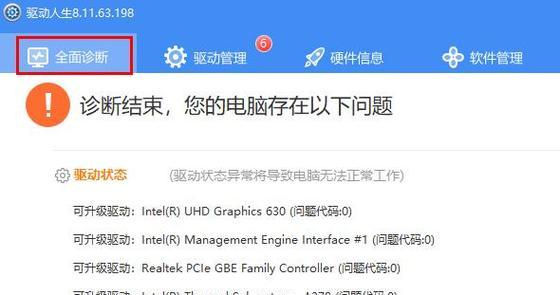
重新安装网卡驱动
通过重新安装网卡驱动可以解决大部分网卡异常的问题。打开设备管理器,找到网络适配器选项,右键点击网卡设备,选择卸载驱动程序。重新启动电脑,系统会自动检测并安装合适的驱动程序。
更新网卡驱动
有时候网卡驱动可能因为过期而出现异常。您可以在厂商官网或驱动程序提供商的网站上下载最新的网卡驱动程序,并进行安装。更新后的驱动程序能够修复旧版本中存在的问题,提高网络连接的稳定性和速度。
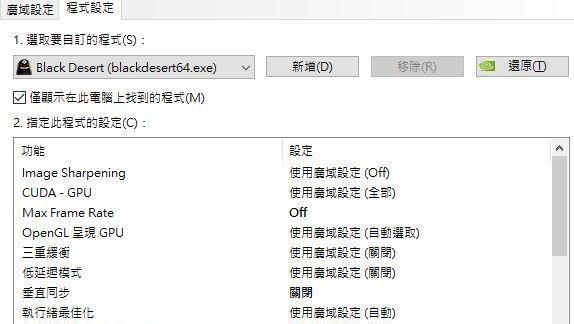
检查硬件故障
如果以上方法都无法解决网卡异常问题,可能是网卡硬件出现了故障。您可以尝试将网卡移植到其他可用的插槽上,或者更换一张新的网卡来解决问题。
检查网络连接
有时候网卡异常是由于网络连接出现问题导致的。您可以检查一下网络线缆是否插好,或者尝试使用其他电脑连接同一个网络,看看是否出现相同的问题。如果是网络本身的问题,您可以联系网络服务提供商进行修复。
清除网络缓存
网络缓存可能会导致网卡异常。您可以按下Win+R键,在运行框中输入cmd,然后输入ipconfig/flushdns命令来清除DNS缓存。您还可以清除浏览器缓存和临时文件夹中的临时数据。
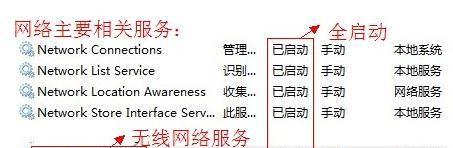
关闭防火墙和杀毒软件
有时候防火墙和杀毒软件会阻止网卡正常工作,导致异常。您可以尝试关闭防火墙和杀毒软件,然后重新连接网络,看看是否问题得到解决。
重置网络设置
重置网络设置可以解决一些网络连接异常的问题。您可以打开控制面板,找到网络和共享中心,点击“更改适配器设置”,右键点击您正在使用的网络连接,选择“属性”,然后点击“重置”按钮来重置网络设置。
修复系统文件
有时候系统文件的损坏会导致网卡驱动异常。您可以通过运行系统自带的SFC工具来修复损坏的系统文件。打开命令提示符,输入sfc/scannow命令并按回车键,系统会自动检测和修复系统文件错误。
使用专业修复工具
如果您不擅长电脑维护和修复,可以尝试使用一些专业的修复工具来解决网卡驱动异常问题。这些工具通常能够自动诊断和修复各种网络连接问题,简化了繁琐的手动操作。
检查系统更新
有时候操作系统的更新补丁可能会影响网卡驱动的正常工作。您可以检查一下是否有可用的系统更新,如果有,尝试进行更新并重新启动电脑,看看是否问题得到解决。
优化网络设置
通过优化网络设置可以改善网卡驱动异常问题。您可以调整TCP/IP参数、优化DNS设置以及增加最大连接数等,以提高网络连接的稳定性和速度。
使用网络故障排除工具
Windows7提供了一些网络故障排除工具,可以帮助您定位和解决网卡驱动异常的问题。您可以打开控制面板,找到“故障排除”选项,然后选择“Internet连接”或“网络适配器”进行故障排除。
检查电脑安全软件
某些电脑安全软件可能会干扰网卡驱动的正常工作。您可以尝试关闭或卸载一些安全软件,然后重新连接网络,看看是否问题得到解决。
重装操作系统
如果所有方法都无法修复网卡驱动异常问题,您可以考虑重装操作系统。这将彻底清除所有系统文件和设置,并重新安装操作系统,从而解决可能存在的软件冲突和驱动问题。
寻求专业帮助
如果您对电脑维护和修复不熟悉,或者以上方法都无法解决问题,建议寻求专业的技术支持。专业的技术人员能够帮助您诊断问题并提供适当的解决方案。
通过本文介绍的各种方法和技巧,相信您可以轻松解决Win7网卡驱动异常的问题,保持网络连接的稳定和畅通。记得根据具体情况选择合适的方法,并随时保持操作系统和驱动程序的更新,以确保网络连接的正常工作。